Lasketun kentän lisääminen Excelin pivot-taulukkoon

Tutustu, kuinka voit lisätä lasketun kentän Excelin pivot-taulukkoon ja laskea myynnistä syntyviä palkkioita tehokkaasti.
Monet Excel 2007 -laskentataulukot sisältävät taloustietoja, joten käytät todennäköisesti joko valuutta- tai kirjanpitonumeromuotoa näiden tietojen käsittelyssä. Voit määrittää nämä muodot helposti valittuihin soluihin valitsemalla Koti-välilehden Numero-ryhmän avattavasta Numeromuoto-luettelosta Valuutta tai Kirjanpito. Määritä muut asiaan liittyvät asetukset Muotoile solut -valintaikkunassa.
Sekä valuutta- että kirjanpitonumeromuodoissa lisätään valuuttasymboli, erotetaan tuhansia pilkuilla ja näytetään kaksi desimaalin tarkkuutta. Tässä nämä kaksi muotoa eroavat toisistaan:
Valuuttamuoto: Näyttää valuuttasymbolin välittömästi luvun vasemmalla puolella ja näyttää miinusmerkin negatiivisten arvojen edessä.
Kirjanpitomuoto: Näyttää valuuttasymbolin solun vasemmassa reunassa, asettaa desimaalipisteet riviin sarakkeessa ja sulkee negatiiviset arvot (kirjanpitäjät pitävät niistä). Sisennä myös numeroita hieman solun oikeasta reunasta, jotta oikea sulkumerkki mahtuu negatiivisissa arvoissa.
Käytä kirjanpitonumeron muoto -painiketta Numero-ryhmässä muotoillaksesi solujen valinnan nopeasti käyttämällä kirjanpitonumeromuotoa. Napsauta avattavaa Tilinumeron muoto -painiketta nähdäksesi valikon muista tärkeimmistä valuuttanumeromuodoista, joista voit valita.
Muotoile numerot Excel 2007:ssä valuutaksi seuraavasti:
Valitse solut, jotka sisältävät muotoiltavat numerot.
Napsauta Koti-välilehden Numero-valintaikkunan käynnistysohjelmaa Numero-ryhmän oikeassa alakulmassa.
Muotoile solut -valintaikkuna tulee näkyviin, ja Numero-välilehti on ylhäällä.
Valitse Luokka-luettelosta Valuutta tai Kirjanpito.
Nämä kaksi muotoa näyttävät valuutta-arvot hieman eri tavalla, kuten yllä selitettiin.
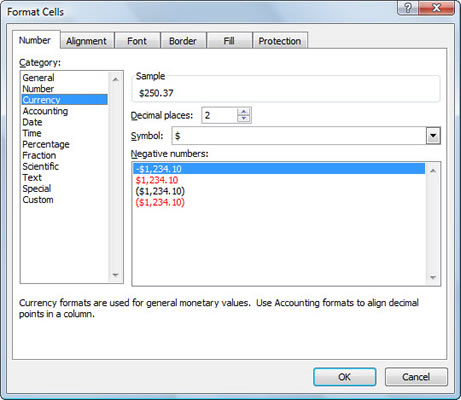
Käytä Muotoile solut -valintaikkunaa ottaaksesi käyttöön valuutta- ja kirjanpitomuotoja.
Muuta halutessasi muita vaihtoehtoja, kuten desimaalien määrää tai valuutassa käytettävää symbolia.
Kirjanpitomuodon avulla voit myös valita erilaisia tapoja näyttää negatiivisia arvoja.
Napsauta OK.
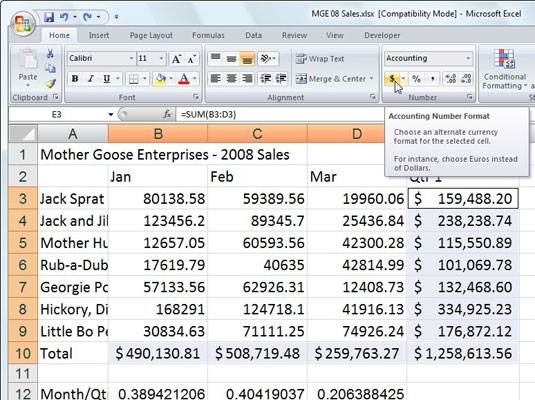
Käytä Koti-välilehden Kirjanpitonumeromuoto-painiketta ottaaksesi kirjanpitomuotoa nopeasti käyttöön laskentataulukoiden summissa.
Tutustu, kuinka voit lisätä lasketun kentän Excelin pivot-taulukkoon ja laskea myynnistä syntyviä palkkioita tehokkaasti.
Opi käyttämään Microsoft Teamsia: verkkopohjaista sovellusta, asiakkaana kannettavalla tietokoneella tai pöytätietokoneella tai Teams-mobiilisovellusta älypuhelimella tai tabletilla.
Kuinka estää Microsoft Wordia avaamasta tiedostoja vain luku -tilassa Windowsissa Microsoft Word avaa tiedostot vain luku -tilassa, jolloin niiden muokkaaminen on mahdotonta? Älä huoli, menetelmät ovat alla
Virheiden korjaaminen virheellisten Microsoft Word -asiakirjojen tulostuksessa. Virheet tulostettaessa Word-asiakirjoja, joissa on muuttuneet fontit, sotkuiset kappaleet, puuttuva teksti tai kadonnut sisältö ovat melko yleisiä. Älä kuitenkaan
Jos olet piirtänyt PowerPoint-dioihin esityksen aikana kynää tai korostuskynää, voit tallentaa piirustukset seuraavaa esitystä varten tai poistaa ne, jotta seuraavan kerran näytät ne. Aloitat puhtailla PowerPoint-dioilla. Pyyhi kynä- ja korostuskynäpiirrokset noudattamalla näitä ohjeita: Pyyhi rivit yksi kerrallaan […]
Tyylikirjasto sisältää CSS-tiedostoja, Extensible Stylesheet Language (XSL) -tiedostoja ja kuvia, joita käyttävät ennalta määritetyt sivupohjat, sivuasettelut ja säätimet SharePoint 2010:ssä. CSS-tiedostojen etsiminen julkaisusivuston tyylikirjastosta: Valitse Sivuston toiminnot→ Näytä Kaikki sivuston sisältö. Sivuston sisältö tulee näkyviin. Style-kirjasto sijaitsee […]
Älä hukuta yleisöäsi jättimäisillä numeroilla. Microsoft Excelissä voit parantaa koontinäyttöjesi ja raporttiesi luettavuutta muotoilemalla numerot näyttämään tuhansia tai miljoonia.
Opi käyttämään SharePointin sosiaalisen verkostoitumisen työkaluja, joiden avulla yksilöt ja ryhmät voivat kommunikoida, tehdä yhteistyötä, jakaa ja pitää yhteyttä.
Juliaanisia päivämääriä käytetään usein valmistusympäristöissä aikaleimana ja pikaviitteenä eränumerolle. Tämän tyyppisen päivämääräkoodauksen avulla jälleenmyyjät, kuluttajat ja huoltoedustajat voivat tunnistaa tuotteen valmistusajankohdan ja siten tuotteen iän. Julian-päivämääriä käytetään myös ohjelmoinnissa, armeijassa ja tähtitiedessä. Erilainen […]
Voit luoda verkkosovelluksen Access 2016:ssa. Mikä verkkosovellus sitten on? No, verkko tarkoittaa, että se on verkossa, ja sovellus on vain lyhenne sanoista "sovellus". Mukautettu verkkosovellus on online-tietokantasovellus, jota käytetään pilvestä selaimen avulla. Rakennat ja ylläpidät verkkosovellusta työpöytäversiossa […]








